一块旧硬盘可能有点问题了,您购买了新硬盘是否想把旧硬盘上的所有文件复制过去,甚至带系统完整克隆?单纯拷贝文件可能不能完整拷贝,因为系统里还带分区表以及GPT、MBR等。我推荐DiskCopy这款磁盘/分区复制与克隆工具。
界面预览图:
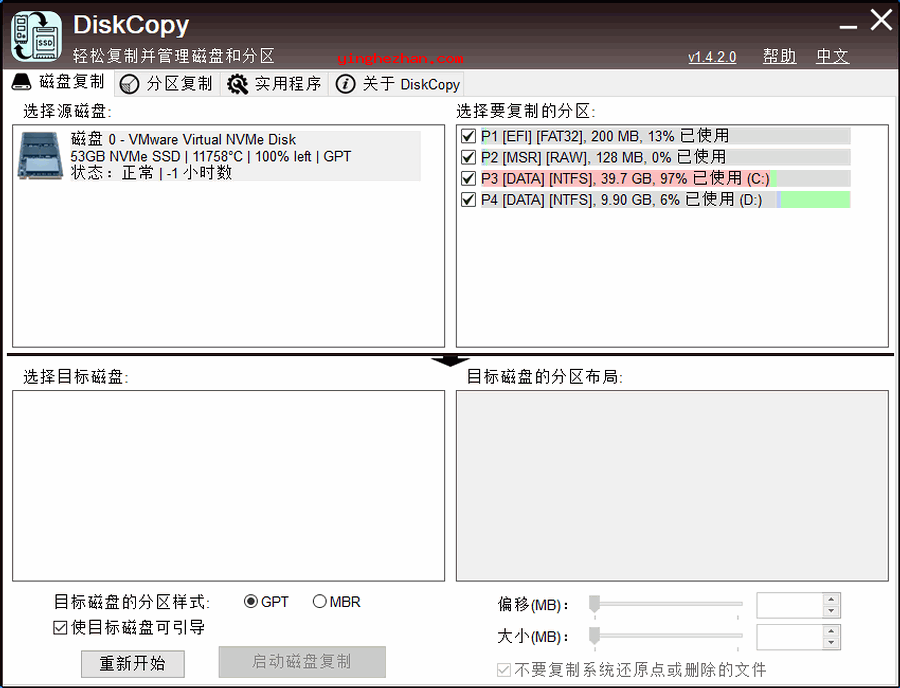
DiskCopy 是一个功能强大的磁盘/分区复制与克隆工具,其功能主要用老克隆硬盘与分区,做到1:1完整克隆硬盘。它可以将磁盘/分区的数据(包含系统、文件结构等)完整覆盖到另一块磁盘或生成镜像文件。
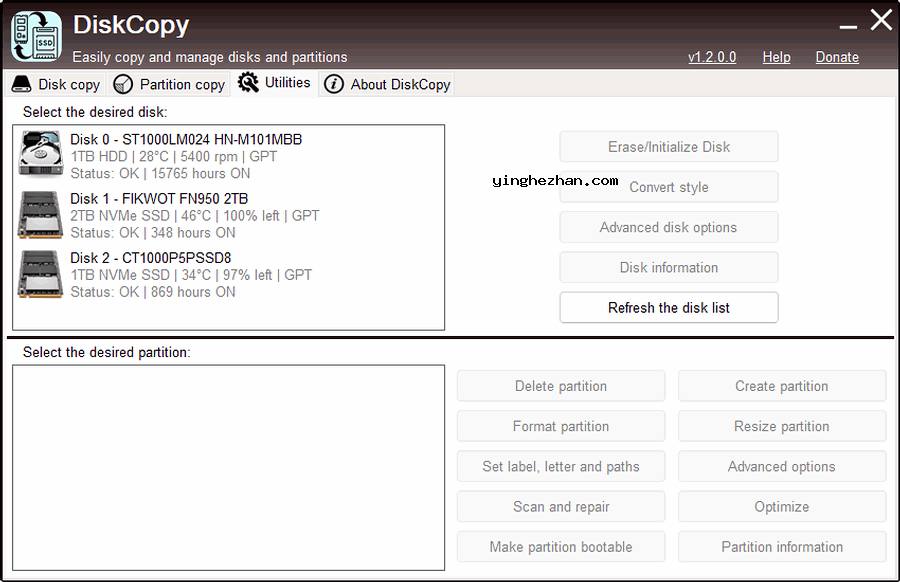
DiskCopy非常适合系统迁移、备份、批量部署的时候使用,轻松复制并管理磁盘与分区。总体来讲这是非常棒的一款工具,它不仅是一个有效的磁盘与分区克隆工具,还集成了丰富的管理与维护功能,赶快下载试一下吧。
使用场景:
1、系统迁移:将旧硬盘(如机械硬盘)完整迁移到新硬盘(如SSD)。
2、数据备份:生成磁盘镜像作为灾难恢复的备份。
3、批量部署:在企业环境中快速复制多台机器的系统环境。
4、修复与恢复:通过克隆排除物理坏道等磁盘问题。
DiskCopy(磁盘/分区复制与克隆工具)功能:
1、全盘克隆
将整个物理硬盘(包含分区表、引导记录、隐藏分区等)逐扇区覆盖到另一块硬盘,确保目标盘与源盘完全一样。
2、分区克隆
仅复制指定分区(如系统分区、数据分区),支持调整目标分区大小(需工具支持)。
3、创建磁盘镜像
将磁盘/分区保存为镜像文件(如 .iso, .img, .vhd 等格式),便于备份或后续恢复。
4、差异克隆与增量备份
仅复制源盘与目标盘中间的差异数据,节省时间与存储空间(部分高级工具支持)。
5、跨平台兼容性
部分工具支持不同文件系统(NTFS、FAT32、ext4等)或系统(Windows、Linux、macOS)间的克隆。
DiskCopy(磁盘/分区复制与克隆工具)特点:
1、分区选择:仅复制你选中的分区,提供更高的灵活性。
2、一直保持可引导性:就算源磁盘无法引导,目标磁盘也能被设置为可引导状态。
3、单一分区克隆:直接将一个分区克隆到另一个,并且可以选择使其成为可引导分区。
4、MBR转GPT、GPT转MBR:你可以选择目标磁盘的分区样式,不用与源磁盘保持一样。
5、全面的磁盘/分区管理选项:从版本1.1.1开始,DiskCopy 在实用工具标签中提供了丰富的磁盘与分区管理选项。
DiskCopy中文汉化版使用教程:
============克隆磁盘============
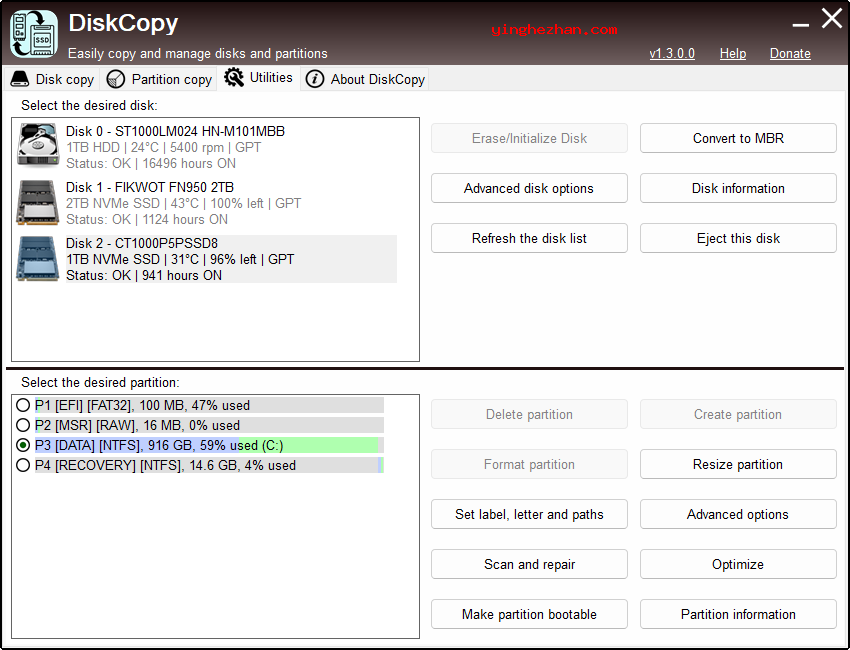
1、打开 DiskCopy汉化版,选择左侧顶部列表中的源磁盘。该列表显示了有关存储设备的一些详细信息,帮你精准识别所需磁盘。
2、选择磁盘后,右侧顶部列表会显示对应的分区信息,进一步确认所选磁盘是否正确。
3、在底部左侧列表中选择目标磁盘,并根据需要选择分区样式(GPT或MBR)。
4、设置目标磁盘的分区布局,如果不需要更改,可以保留默认设置。
5、如果需要复制系统还原点,请取消选择不复制系统还原点。
6、确认无误后,点击开始磁盘复制,并确认操作。
============复制分区============
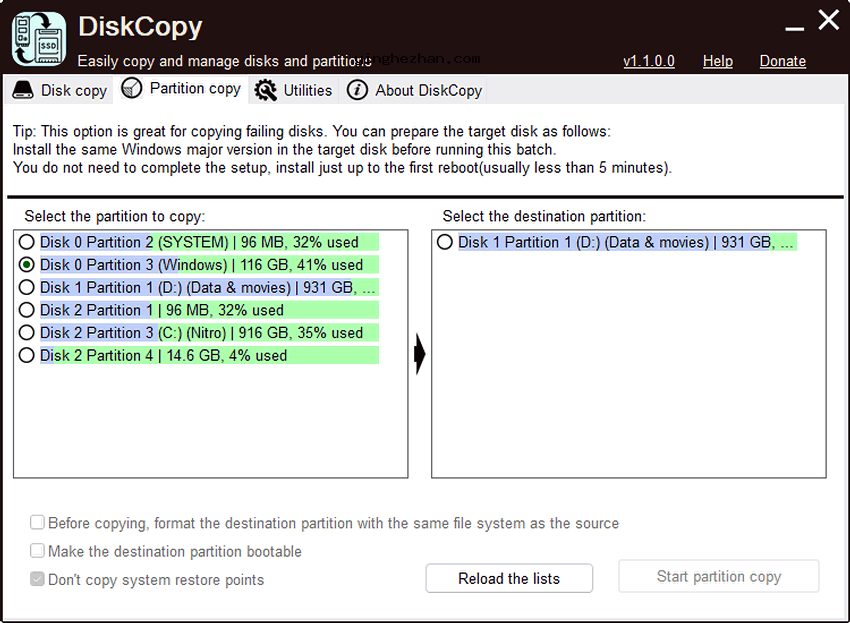
1、切换至分区复制标签页。
2、选择左侧列表中的源分区,随后选择右侧列表中的目标分区。
3、根据需要选择删除目标驱动器上的所有数据与使目标分区可引导等选项。
4、点击重新加载列表按钮刷新分区列表。
5、完成设置后,点击开始分区复制。
============显示拷贝进度============
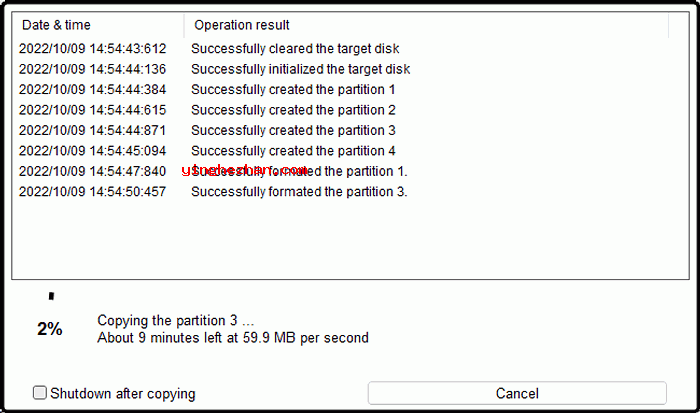
当复制磁盘或分区时, 显示一个对话框,告诉您 整个操作。这包含一个显示所有操作的列表 到现在为止,他们的结果。
在列表下方,对话框显示当前分区副本 百分比(复制数据时)与估计剩余时间。
在对话框的底部,您可以看到两个 互动元素:
如果出现以下情况,请在复制后选择 您希望在整个复制操作完成后关闭系统按钮就OK了。
按取消按钮,取消整个复制操作。
注意事项:
目标磁盘容量:目标盘需**≥源盘已用空间**(全盘克隆时建议目标盘≥源盘总容量)。
数据安全:克隆会覆盖目标盘原有数据,操作前务必备份关键文件。
引导兼容性:克隆系统盘时需注意UEFI/BIOS设置是否匹配新硬件。


 Personal Backup中文版
Personal Backup中文版 Wise Care 365
Wise Care 365 helvetica字体
helvetica字体 汉字拼音字体大全
汉字拼音字体大全 iFind Data Recovery数据恢复软件
iFind Data Recovery数据恢复软件 directx修复工具
directx修复工具 定时删除文件工具
定时删除文件工具 镜像文件写入U盘工具
镜像文件写入U盘工具 免费硬盘测速软件
免费硬盘测速软件 HDD Raw Copy Tool汉化版
HDD Raw Copy Tool汉化版 crystaldiskinfo
crystaldiskinfo 快速填满硬盘工具
快速填满硬盘工具 固态硬盘优化软件
固态硬盘优化软件 调整分区大小工具
调整分区大小工具 CrystalDiskMark
CrystalDiskMark imageusb
imageusb Hard Disk Sentinel
Hard Disk Sentinel